Différences entre versions de « Ouvrir un ticket au support Ikoula »
| Ligne 14 : | Ligne 14 : | ||
<span data-link_translate_en_title="Open a ticket to the bracket Ikoula" data-link_translate_en_url="Open+a+ticket+to+the+bracket+Ikoula"></span>[[:en:Open a ticket to the bracket Ikoula]][[en:Open a ticket to the bracket Ikoula]] | <span data-link_translate_en_title="Open a ticket to the bracket Ikoula" data-link_translate_en_url="Open+a+ticket+to+the+bracket+Ikoula"></span>[[:en:Open a ticket to the bracket Ikoula]][[en:Open a ticket to the bracket Ikoula]] | ||
{| | {| | ||
| + | |||
| + | ==1) Introduction == | ||
| + | |||
| + | Dans cet article, nous allons vous montrer comment ouvrir un ticket au support ainsi que les différentes fonctionnalités existantes. | ||
| + | |||
| + | ==2) Accéder à la section des billets == | ||
| + | |||
| + | |||
|[[File:ouvrirticket_01_vousnetespasco.png|center|700px]]<BR><BR> | |[[File:ouvrirticket_01_vousnetespasco.png|center|700px]]<BR><BR> | ||
Version du 30 avril 2021 à 01:26
fr:Ouvrir un ticket au support Ikoula he:פתיחת כרטיס בתושבת Ikoula ro:Deschideţi un bilet de la suport Ikoula ru:Откройте билет на кронштейн Ikoula pl:Otworzyć ticket do supportu Ikoula ja:Ikoula ラケットにチケットを開く ar:فتح تذكرة لقوس عكلة zh:打开一张到支架 Ikoula 票 de:Öffnen Sie ein Ticket für die Halterung Ikoula nl:Openen van een ticket naar de beugel Ikoula it:Aprire un ticket al supporto Ikoula pt:Abra um ticket ao suporte do Ikoula es:Abra un ticket al soporte de Ikoula en:Open a ticket to the bracket Ikoula
1) Introduction
Dans cet article, nous allons vous montrer comment ouvrir un ticket au support ainsi que les différentes fonctionnalités existantes.
2) Accéder à la section des billets
| Tout d'abord rendez vous sur le site https://extranet.ikoula.com et Cliquez ici pour vous connecter | |
| Entrez vos identifiants compte client Ikoula et cliquez sur « login ». | |
| Pour accéder à la gestion des tickets cliquez sur le bouton bleu « GESTION DES TICKETS ». | |
| Cliquez ensuite sur « OUVRIR UN NOUVEAU TICKET » | |
| Vous pouvez ensuite choisir entre un problème concernant une de vos prestations actuelles ou un tout « autre » problème.
Si vous choisissez ce dernier saisissez directement la nature du problème rencontré. | |
| Si vous choisissez « une de mes prestations actuelles »
Un menu déroulant vous permettra de sélectionner la prestation concernée. | |
Ensuite, choisissez le type de problème dans la liste suivante :
- OS - Réseau - Upgrade - Remise à zéro - Graphiques ressources - Accès KVM - Accès SSH - Accès TS - Plesk licence - Plesk interface Plesk - Plesk configuration - Interface extranet - Autre | |
| Enfin il ne vous reste plus qu’à saisir un descriptif et à cliquer sur « CRÉER LE TICKET » |
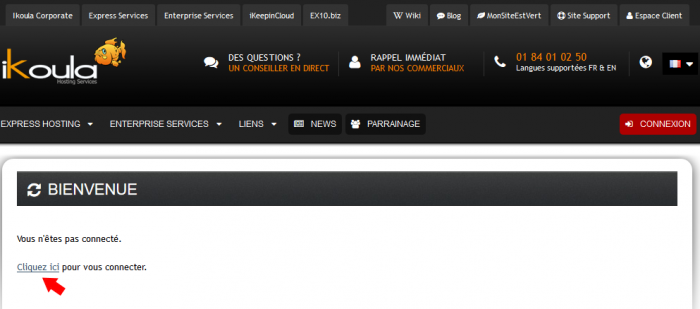
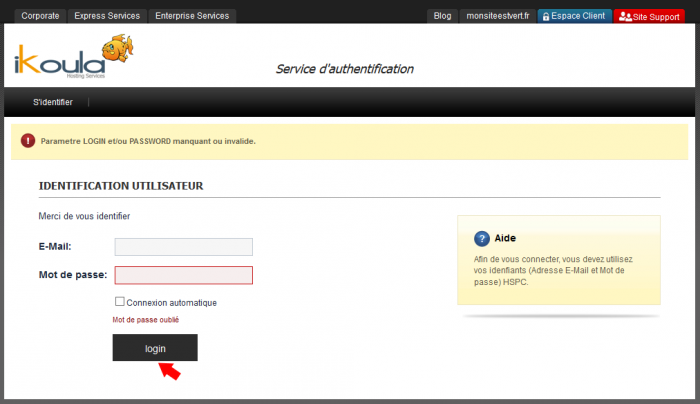
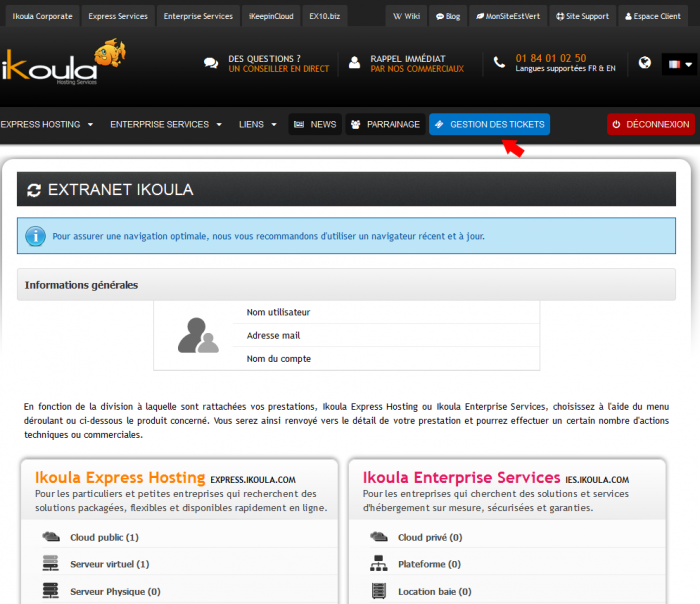
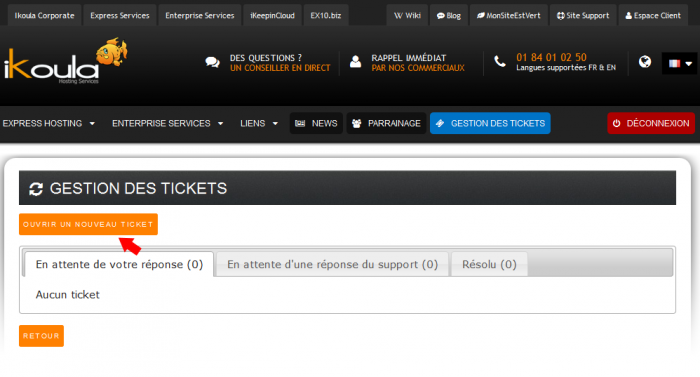
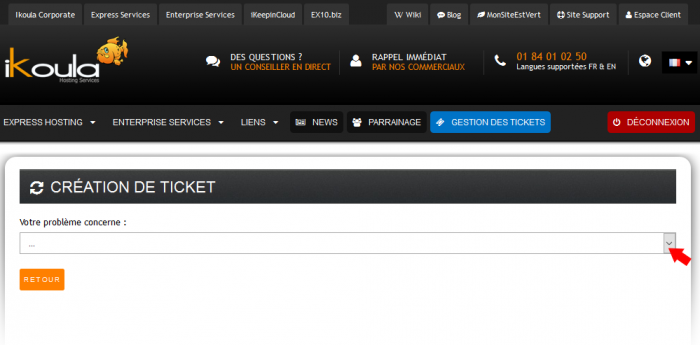
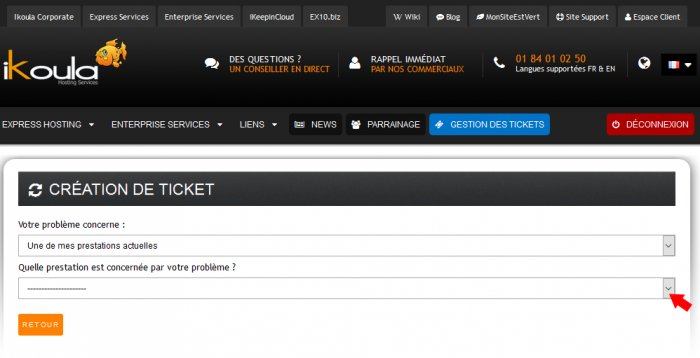
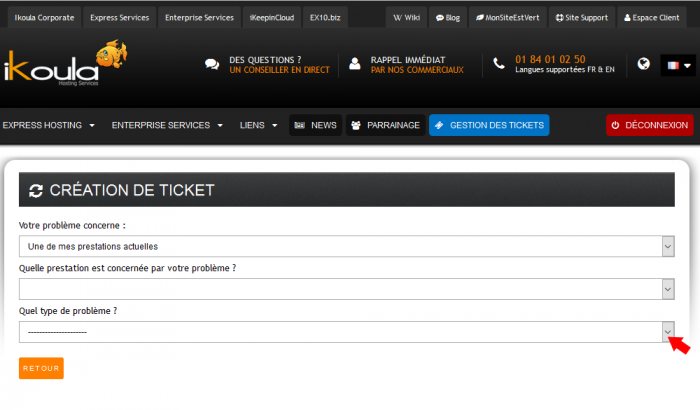
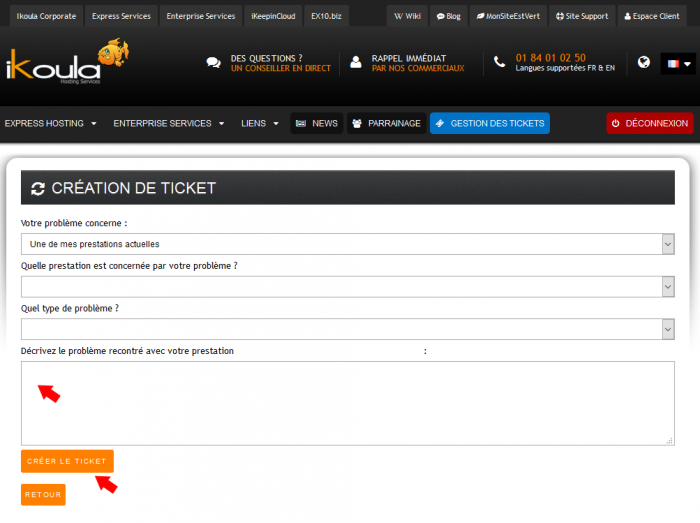
Activer l'actualisation automatique des commentaires
Vous n'êtes pas autorisé à publier de commentaire.